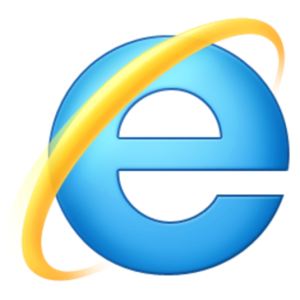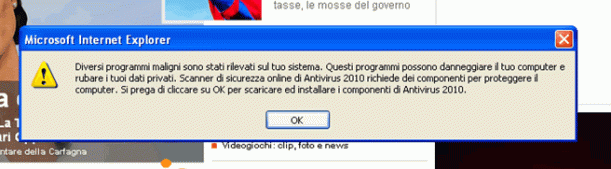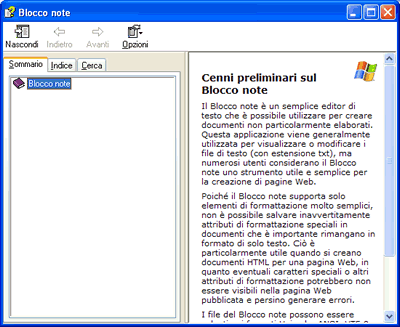Carissimi/e quanti di voi hanno Windows 7?
Oppure siete rimasti legati al vecchio caro XP? 😉
La notizia che volevo darvi è che è pronto Internet Explorer 10 anche per Windows 7, a ottobre era stato lanciato per Windows 8.
Al momento è scaricabile ma per chi ne aveva una versione preview. Tra non molto tutti potranno avere disponibile la versione per il 7.
Naturalmente questa nuova versione di browser cercherà di avere il sopravvento sui più utilizzati browser come Chrome, Safari e Firefox..Io ad esempio non uso Internet Explorer, se non per qualche test, per cui vedrò come sarà ma non credo che lo userò abitualmente.
Le novità di Internet Explorer 10 rispetto alle versioni precedenti sono o dovrebbero essere una maggiore sicurezza nella tutela dei propri dati personali mentre si naviga, una riduzione del consumo delle batterie dei portatili (non male questa cosa), dovrebbe essere più veloce nel caricamento dei siti e sarà scaricabile in 95 lingue…compreso il savonese! ;-))
Questa news è un riassunto di quello che ho letto in rete..
Ciao!